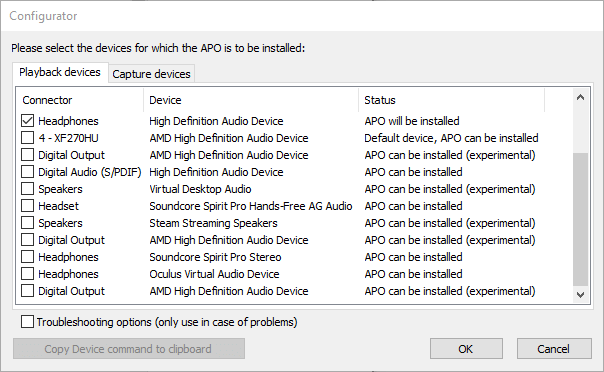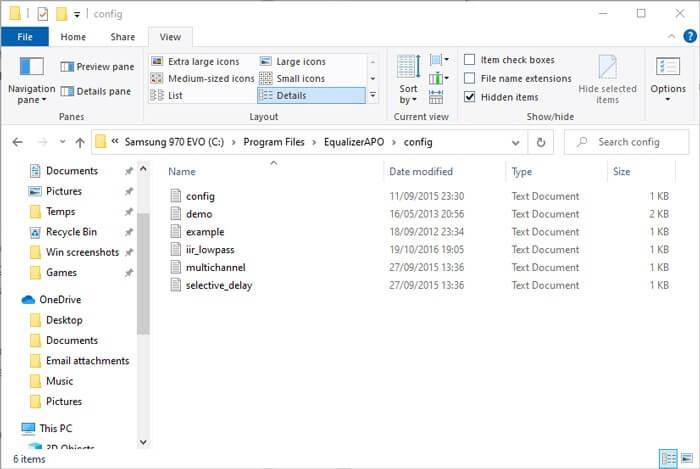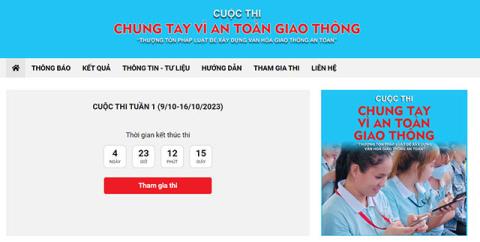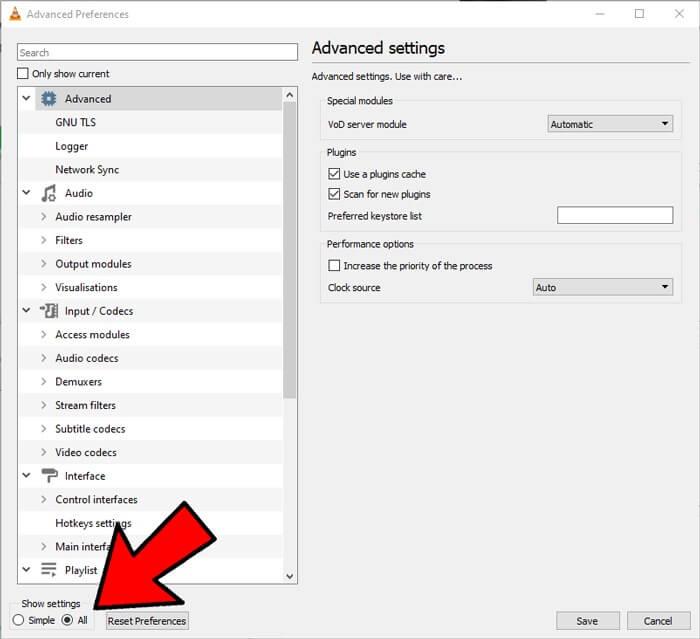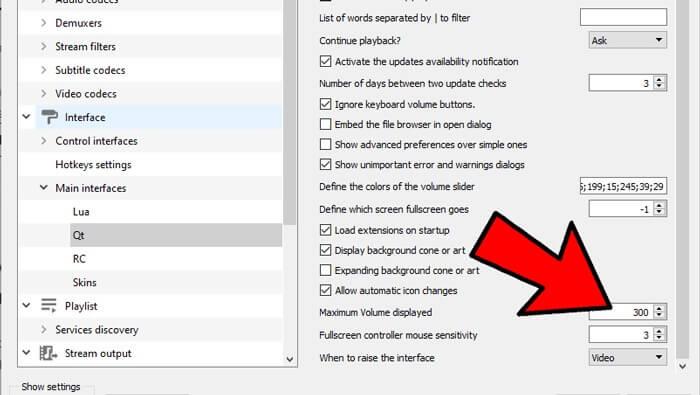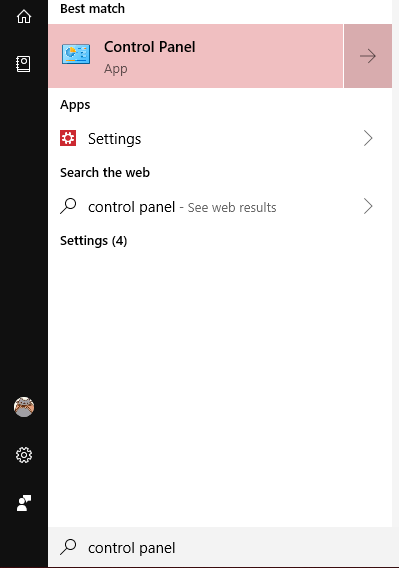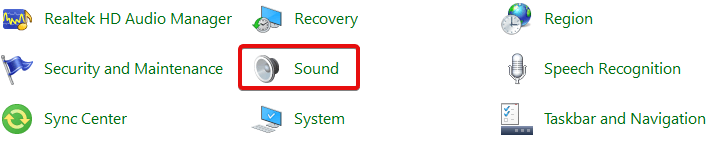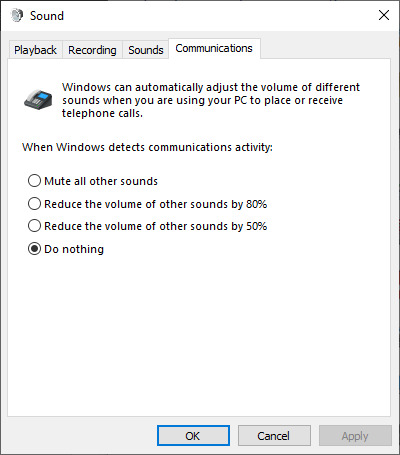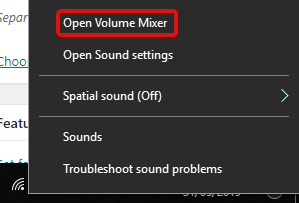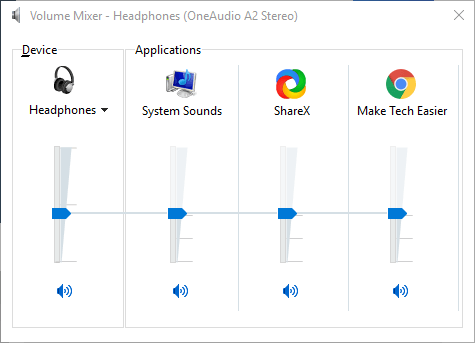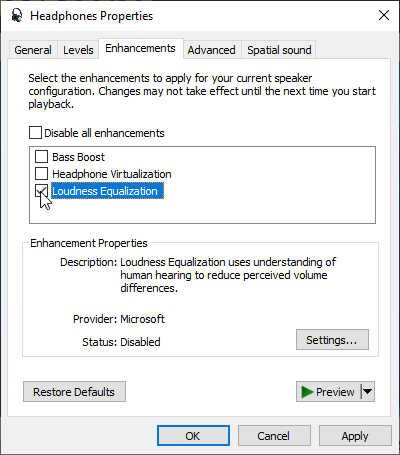Hogyan növelhető a számítógép hangereje a maximális szintre? Tanuljuk meg a EU.LuckyTemplates segítségével, hogyan lehet növelni a Windows 10 számítógép hangerejét !

A hangerő növelése a Windows 10 rendszerben
Növelje a Windows 10 számítógép hangerejét az Equalizer APO segítségével
Az Equalizer APO egy ingyenes, nyílt forráskódú szoftver, amellyel nagyszerűen szabályozhatja számítógépe hangbeállításait. Ebben a cikkben a számítógép hangerejének maximálisra növelésére vonatkozó beállításokra összpontosítunk.
Töltse le és telepítse az Equalizer APO-t. Ezután lépjen a telepítő Konfigurátor ablakába , és válassza ki azt az eszközt, amelyen az APO-t használni szeretné (pl. headset).
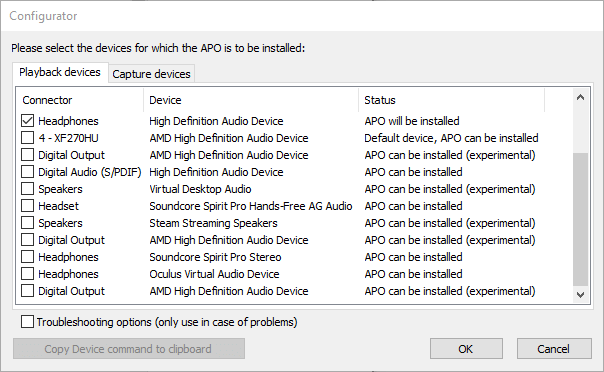
Ezután lépjen az Equalizer APO telepítési mappájába, nyissa meg a konfigurációs mappát a Jegyzettömbben.
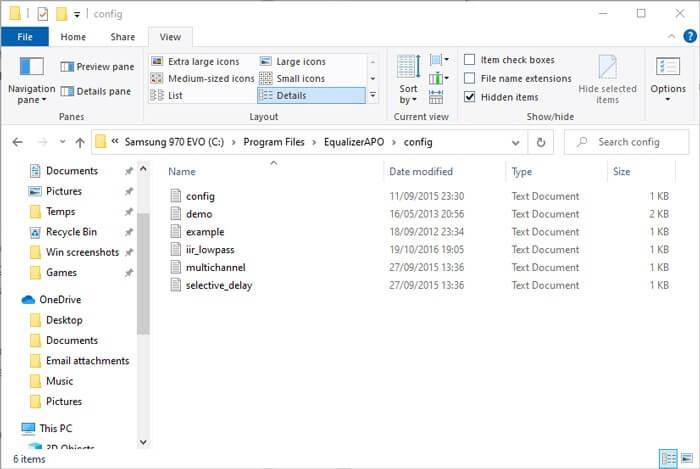
Itt módosítsa az előerősítő számát maximum +10 dB-re , és törölje a fájl fennmaradó szövegét az alábbiak szerint.
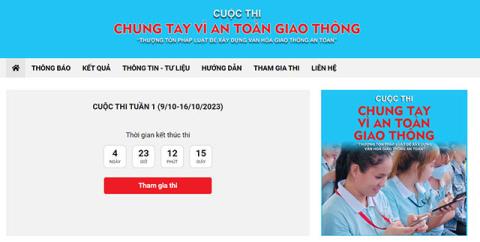
Mentse el a fájlt, indítsa újra a számítógépet. Kész!
Ellenőrizze a szoftver hangerejét
Egyes videolejátszó szoftverekben lehetőség van a hangerő növelésére. Például 300%-kal növelheti a fájl hangerejét, ha zenét játszik le vagy videókat néz VLC-n. Megjegyzés: túl magas hangerő esetén hangtorzulást vagy késést tapasztalhat. Ez csak egy gyors módja a Windows 10 számítógép hangerejének növelésének.
Alapértelmezés szerint a VLC csak 125%-ra állítja a hangerőt a jobb alsó sarokban található csúszkában. Növeléséhez lépjen az Eszközök > Beállítások menüpontra , majd kattintson az Összes elemre az ablak bal alsó sarkában.
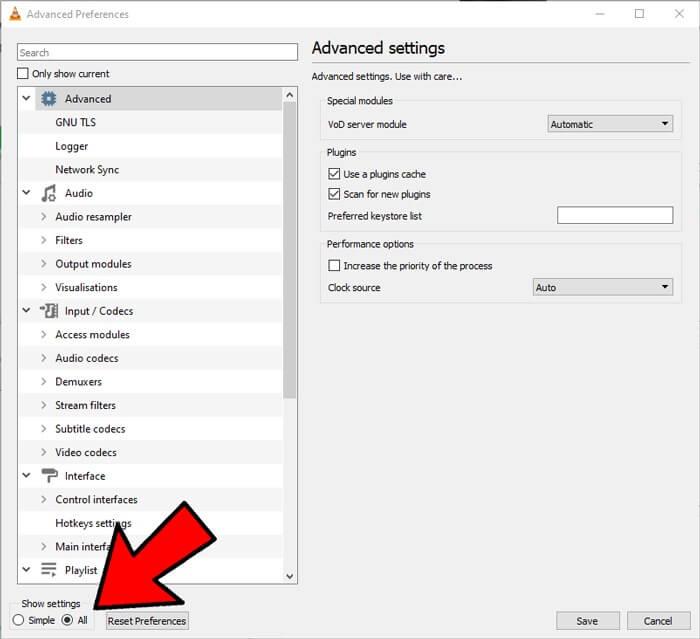
A megjelenő panelen a Fő felületek > Kattintson a Qt elemre , majd görgessen le, és növelje a Maximális megjelenített hangerőt 200-ra vagy 300-ra.
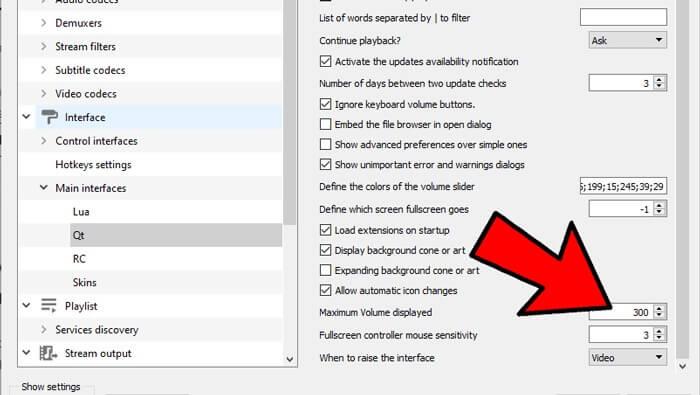
Ha a hanghívások problémákat okoznak, állítsa be a hangerő csökkentését
Ha minden beállítás rendben van, de a hang rendellenesen esik le hívás közben. Ennek oka lehet a hívás közbeni csökkentett hangbeállítások.
A probléma megoldásához kattintson a Start gombra , írja be a Vezérlőpult parancsot , és nyomja meg az Enter billentyűt .
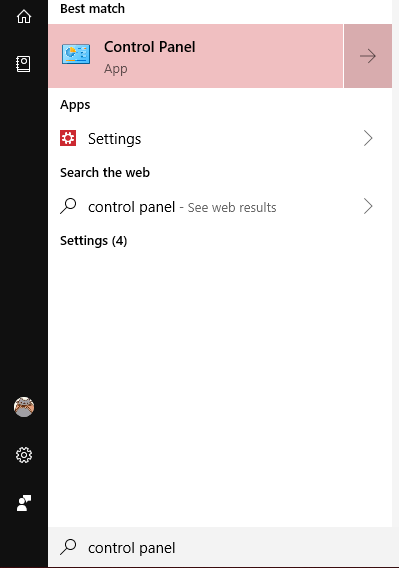
Kattintson a Hang elemre .
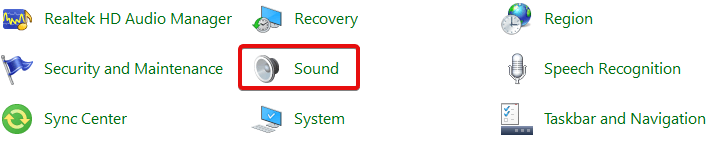
A megjelenő ablakban kattintson a Kommunikáció fülre . Győződjön meg arról , hogy a Semmit ne jelölje be , majd kattintson az OK gombra . Most már nem csökken a hangerő hívások indításakor.
Ellenőrizze az egyes szoftverek hangerejét
Gondosan ellenőrizheti az egyes szoftverek hangerejét, ha jobb gombbal a tálcán lévő hangerő ikonra kattint, majd a Hangerőkeverő megnyitása parancsra kattint .
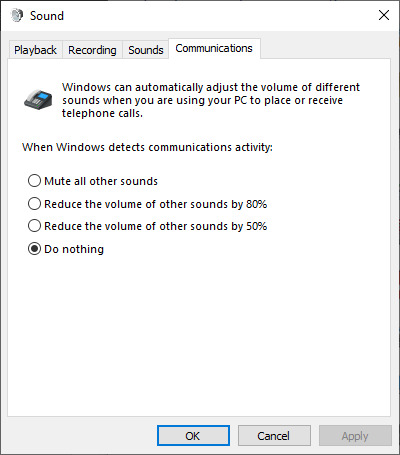
Látni fogja az összes megnyitott szoftvert a megfelelő kötettel. Ha úgy találja, hogy a használt szoftver hangereje alacsonyabb, mint más programoké, emelje fel.
Használjon hangjavításokat
Használhatja az Audio Enhancements – a Windows 10 rendszerben elérhető funkciót a számítógép hangminőségének javítására. A következőképpen járjon el:
Kattintson a jobb gombbal a hangvezérlőre az eszköztáron, majd kattintson a Hangerőkeverő megnyitása elemre .
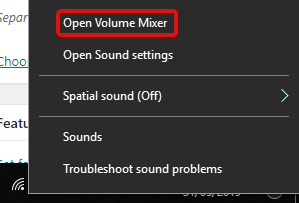
Kattintson az éppen hallgató eszköz ikonjára.
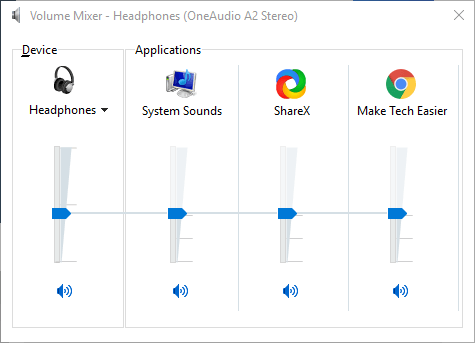
Lépjen a Javítás fülre , majd jelölje be a Hangerő-kiegyenlítés jelölőnégyzetet . Kattintson az Alkalmaz gombra .
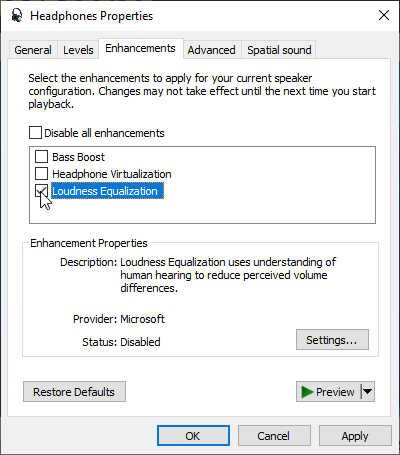
Ez a művelet javítja a hangminőséget, és esetleg növeli a hangerőt.
A fentiekben bemutatunk néhány módszert a hangerő növelésére Windows 10 rendszerű számítógépeken . Ha ismer más módszereket, kérjük, ossza meg a EU.LuckyTemplates olvasóival!